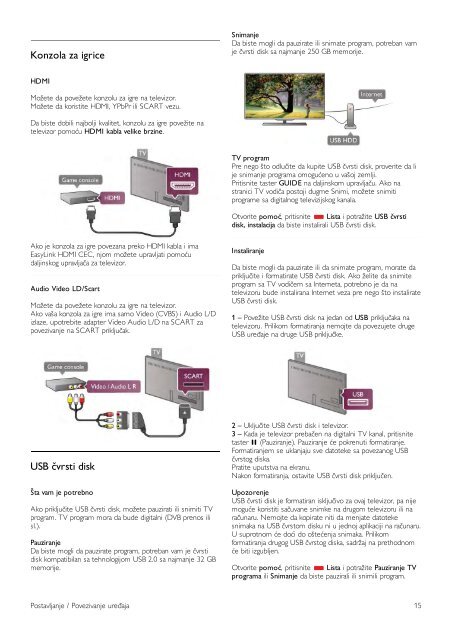Philips DesignLine Smart TV Edge LED 3D - Mode d’emploi - SRP
Philips DesignLine Smart TV Edge LED 3D - Mode d’emploi - SRP
Philips DesignLine Smart TV Edge LED 3D - Mode d’emploi - SRP
Create successful ePaper yourself
Turn your PDF publications into a flip-book with our unique Google optimized e-Paper software.
Konzola za igrice<br />
Snimanje<br />
Da biste mogli da pauzirate ili snimate program, potreban vam<br />
je čvrsti disk sa najmanje 250 GB memorije.<br />
HDMI<br />
Možete da povežete konzolu za igre na televizor.<br />
Možete da koristite HDMI, YPbPr ili SCART vezu.<br />
Da biste dobili najbolji kvalitet, konzolu za igre povežite na<br />
televizor pomoću HDMI kabla velike brzine.<br />
<strong>TV</strong> program<br />
Pre nego što odlučite da kupite USB čvrsti disk, proverite da li<br />
je snimanje programa omogućeno u vašoj zemlji.<br />
Pritisnite taster GUIDE na daljinskom upravljaču. Ako na<br />
stranici <strong>TV</strong> vodiča postoji dugme Snimi, možete snimiti<br />
programe sa digitalnog televizijskog kanala.<br />
Otvorite pomoć, pritisnite * Lista i potražite USB čvrsti<br />
disk, instalacija da biste instalirali USB čvrsti disk.<br />
Ako je konzola za igre povezana preko HDMI kabla i ima<br />
EasyLink HDMI CEC, njom možete upravljati pomoću<br />
daljinskog upravljača za televizor.<br />
Audio Video LD/Scart<br />
Možete da povežete konzolu za igre na televizor.<br />
Ako vaša konzola za igre ima samo Video (CVBS) i Audio L/D<br />
izlaze, upotrebite adapter Video Audio L/D na SCART za<br />
povezivanje na SCART priključak.<br />
Instaliranje<br />
Da biste mogli da pauzirate ili da snimate program, morate da<br />
priključite i formatirate USB čvrsti disk. Ako želite da snimite<br />
program sa <strong>TV</strong> vodičem sa Interneta, potrebno je da na<br />
televizoru bude instalirana Internet veza pre nego što instalirate<br />
USB čvrsti disk.<br />
1 – Povežite USB čvrsti disk na jedan od USB priključaka na<br />
televizoru. Prilikom formatiranja nemojte da povezujete druge<br />
USB uređaje na druge USB priključke.<br />
USB čvrsti disk<br />
Šta vam je potrebno<br />
Ako priključite USB čvrsti disk, možete pauzirati ili snimiti <strong>TV</strong><br />
program. <strong>TV</strong> program mora da bude digitalni (DVB prenos ili<br />
sl.).<br />
Pauziranje<br />
Da biste mogli da pauzirate program, potreban vam je čvrsti<br />
disk kompatibilan sa tehnologijom USB 2.0 sa najmanje 32 GB<br />
memorije.<br />
2 – Uključite USB čvrsti disk i televizor.<br />
3 – Kada je televizor prebačen na digitalni <strong>TV</strong> kanal, pritisnite<br />
taster p (Pauziranje). Pauziranje će pokrenuti formatiranje.<br />
Formatiranjem se uklanjaju sve datoteke sa povezanog USB<br />
čvrstog diska.<br />
Pratite uputstva na ekranu.<br />
Nakon formatiranja, ostavite USB čvrsti disk priključen.<br />
Upozorenje<br />
USB čvrsti disk je formatiran isključivo za ovaj televizor, pa nije<br />
moguće koristiti sačuvane snimke na drugom televizoru ili na<br />
računaru. Nemojte da kopirate niti da menjate datoteke<br />
snimaka na USB čvrstom disku ni u jednoj aplikaciji na računaru.<br />
U suprotnom će doći do oštećenja snimaka. Prilikom<br />
formatiranja drugog USB čvrstog diska, sadržaj na prethodnom<br />
će biti izgubljen.<br />
Otvorite pomoć, pritisnite * Lista i potražite Pauziranje <strong>TV</strong><br />
programa ili Snimanje da biste pauzirali ili snimili program.<br />
Postavljanje / Povezivanje uređaja 15